Mainos
Windows 10 on aivan nurkan takana, ja jos sinulla on Windows 8, pystyt päivitys ilmaiseksi 29. heinäkuuta Windows 10 -päivitys - ilmainen ei tarkoita, että se ei maksa mitäänSiellä on saalis ilmaiseen Windows 10 -päivitykseen. Microsoft ymmärtää yleisönsä aivan liian hyvin; He maksavat todennäköisemmin valvonnan vapaudesta kuin lisäominaisuuksista. Lue lisää . Katsotaanpa mitä ovat suuret muutokset.
Windows 8: ta ei otettu hyvin vastaan, kun se käynnistettiin. Hän kritisoi sitä, että se oli liian keskittynyt kosketuslaitteisiin. Mutta uusimmalla, ja oletettavasti viimeisin Windows-versio Uusin Windows 10 -versio ei ole viimeinenMikä on uusin Windows 10 -versio? Kuinka kauan sitä tuetaan? Ja miksi Microsoft siirtyi palvelumalliin? Vastaukset sisällä! Lue lisää Koska kaikilla alustoilla on sama, Microsoft on oppinut virheistään.
Muista sukella myöhemmin kommenttiosaan, jotta ilmoitat meille, käytätkö Windows 8: aa tällä hetkellä ja mitä odotat Windows 10: ssä.
Löydä Käynnistä-valikko uudelleen
Teknisesti Käynnistä-valikko ei koskaan kuollut kokonaan, mutta asiat olivat paljon erilaisia, kun Windows 8 käynnistettiin. Se oli Käynnistä-valikon ja Käynnistä-näytön mukana, laatoitettujen sovellusten koko sivunäyttö. Siellä esiintyi torjuntaa ja vastavirtaa, joka pakotti Microsoftin riemuilemaan ja lisäämään Käynnistä-painikkeen ja mahdollisuuden käynnistää työpöydälle.
Vaikka koko näytön näyttö näytti toimivan paremmin tablet-laitteilla, työpöydällä oli hankalaa ja turhauttavaa, että täydellisen hallinnan puuttuminen rajoitetun mukautuksen avulla.
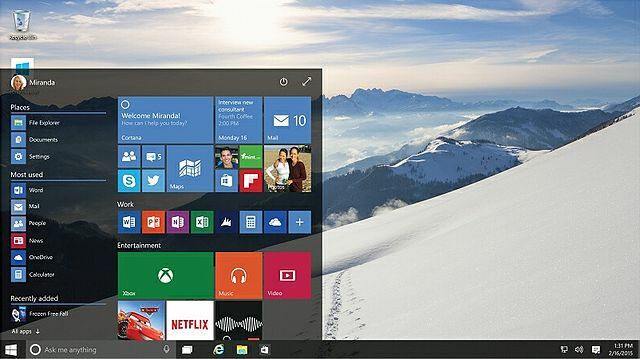
Voit käynnistää Windows 10 Käynnistä-valikko Opas Windows 10: n Käynnistä-valikkoonWindows 10 korjaa Käynnistä-valikon ongelman! Uuden Käynnistä-valikon käsitteleminen lataa Windows 10 -kokemuksesi. Tämän kätevän oppaan avulla voit olla asiantuntija hetkessä. Lue lisää käyttämällä tuttua Käynnistä-kuvake näytön vasemmassa alakulmassa tai voit painaa Windows-avain näppäimistöllä. Näet kuinka Microsoft on sulautunut vanhaan uuteen yhdistäen molempien maailmojen parhaat puolet. Klassisempi näkymä sijaitsee vasemmalla, tarjoaa yleisesti käytettyjä sovelluksia ja pikakuvakkeita, kun taas laatoitetut ja live-sovellukset sijaitsevat vastapäätä.
Upea tässä uuden näköisellä Käynnistä-valikossa on, että voit muuttaa sen ulkonäköä tarpeitasi vastaavaksi. Sinä pystyt vedä laatat siirtää tai muuttaa niiden kokoa, ryhmäsovellukset, muuttaa värimaailmaa, ja enemmän. Voit jopa asettaa sen koko näytöksi, jos todella pidit Windows 8 -lähestymistavasta ja haluat jäljitellä sitä.
Vaihda työpöydän ja kosketuksen välillä
Vaikka Windows 8 oli enemmän suunnattu kosketusmarkkinoille, Windows 10 palvelee kaikkia Windows 10: Unelma monien laitteiden käyttöjärjestelmästä on tulossa todellisuutta, ja se on ilmainenMicrosoft astuu rohkeasti tulevaisuuteen innovatiivisten ohjelmistojen ja laitteistojen avulla. Windows palveluna ja kokemuksen liikkuvuus olivat tärkeimmät avainsanat äskettäisestä Windows 10 -tilaisuudesta. Tärkeintä on, että Windows 10 ... Lue lisää . Käytitpä sitten sormeasi tai hiirtä, sinua hoidetaan molemmilla menetelmillä. Kun aiemmin oli useita valikkoja, jotka tekivät saman, Windows 10: n käyttöliittymä on yhtenäisempi ja helppo käyttää riippumatta ohjausjärjestelmästäsi.
Esimerkiksi Windows 8: lla oli kaksi erillistä sovelluskytkintä. Nyt voit painaa Windows-näppäin + välilehti tai pyyhkäise vasemmalta näytön painikkeilla päästäksesi Tehtävänäkymään, jolloin voit vaihtaa sovellusten ja työasemien välillä (lisää siitä myöhemmin). Myös, pyyhkäisemällä sisään oikealta tai napsauttamalla suorakulmaista tehtäväpalkkikuvaketta vie sinut uuteen ilmoituskeskukseen, paikkaan, joka näyttää hälytyksiä ja tarjoaa pääsyn myös pikavalintoihin ja asetuksiin. Tämä korvaa Charmsin Windows 8: ssa, sen sijaan tarjoaa valikon, joka toimii yhtä hyvin työpöydällä ja kosketusnäytöllä.
Jatkuvuus -ominaisuuden avulla voit vaihtaa tabletti- ja työpöytätilojen välillä lennossa. Jos tablet-laitteeseen on kytketty näppäimistö ja hiiri, ajat perinteisessä tilassa; irrota ne ja se siirtyy tabletti-näkymään, jossa on koko näytön sovellukset ja Käynnistä-valikko. Tämä kytkin voidaan tehdä automaattisesti tai manuaalisesti. Muuta asetuksia siirtymällä kohtaan PC-asetukset, valitse järjestelmä ja sitten asetettu joko päälle tai pois päältä Tablettitila.
Kestävä ja räätälöity haku
Järjestelmästä etsiminen ei ole mitään uutta. Microsoft sai sen oikein Windows 7: ssä, jonka avulla voit heti etsiä mitä tahansa, olivatpa ne sitten tiedostoja, ohjelmia tai asetuksia, suoraan Käynnistä-valikosta. Avoimesti, Windows 8 -haku Kuinka etsiä paremmin ja nopeammin Windows 8: ssaWindows 8 -hakutoiminnot ovat melko vankat, kun totut niihin. Voit käyttää moderneja ja työpöytälähestymistapoja tietokoneellesi ja Internetiin hakemiseen. Lue lisää! Lue lisää puuttui edeltäjiensä yksinkertaisuudesta, joten kukin hakutoiminto erotettiin omaksi pikakuvakkeeksi. Se ei ollut vain nopeaa tai tehokasta. Windows 10 ei tee samoja virheitä.
Käyttämällä Cortanaa, sinun virtuaaliassistentti Windows 10: ssä Cortana saapuu työpöydälle ja tässä on mitä hän voi tehdä sinulleOnko Microsoftin älykäs digitaalinen avustaja yhtä pätevä Windows 10 -työpöydällä kuin hän on Windows Phone -sovelluksessa? Cortanalla on harteilleen paljon odotuksia. Katsotaan kuinka hän kestää. Lue lisää , voit etsiä mitä tahansa. Sillä ei ole merkitystä, onko se järjestelmässäsi tai verkossa, sitä kaikki haetaan samasta tehtäväpalkin ruudusta. Vain Vasen napsauta hakukenttään ja voit aloittaa haun. Löydä ohjelmia, tiedostoja, sähköposteja, sää, muistiinpanoja ja paljon muuta heti. Se on sujuvaa ja helppoa poistamalla vaivaa yrittää metsästää jotain valikoiden tai kansioiden kautta.
Viileä osa? Cortana voi tehdä niin paljon enemmän Kuinka asentaa Cortana ja poistaa hänet Windows 10 -käyttöjärjestelmästäCortana on Microsoftin suurin tuottavuuden työkalu Officen jälkeen. Osoitamme sinulle, miten pääset alkuun Windows 10: n digitaalisen avustajan avulla tai kuinka kytkeä Cortana pois päältä parantaaksesi yksityisyyttä. Lue lisää kuin se. Se voi olla ääniohjattu, antaa sinulle liikennetiedot, tiedot lähellä olevista ravintoloista ja jopa päivitykset seurattaville paketeille. Nuo Windows Phone 8.1: n avulla Kuinka paljon Windows Phone on Windows 10: ssä?Windows 10 ei ole niin uusi. Se sisältää suuren määrän Windows 8: ta ja monia ominaisuuksia, jotka on menestyksekkäästi johdettu Windows Phone -järjestelmään. Nyt me kaikki voimme nauttia niistä. Selvitä mitkä ... Lue lisää tietää jo Cortanasta, mutta hän tulee esiin kaikissa Windows 10 -käyttöjärjestelmissä.
Jos haluat, että Cortana reagoi ääneen, napsauta hakukenttää ja valitse sitten asetuskuvake. Käännä kytkin asentoon Päällä missä se sanoo Anna Cortana vastata, kun sanot ”Hei Cortana”. Sinun tulisi myös napsauttaa Opi ääni joten voit auttaa sitä tunnistamaan sinut paremmin. Halutessasi voit myös poistaa Cortanan kokonaan käytöstä samasta asetusvalikosta.
Paranna tuottavuutta
Oletko koskaan löytänyt joidenkin asioiden tekemisen kauemmin kuin pitäisi? Windows 10 sisältää useita tuottavuuden parannuksia, joiden pitäisi tehdä sinusta entistä tehokkaampaa. Virrankäyttäjät, jotka käyttävät komentokehote 7 yleistä tehtävää Windowsin komentokehote on nopea ja helppoÄlä anna komentokehotteen pelotella sinua. Se on yksinkertaisempaa ja hyödyllisempää kuin odotat. Saatat yllättyä siitä, mitä voit saavuttaa vain muutamalla näppäilypainalluksella. Lue lisää tietää mielellään, että se lopulta tukee CTRL-pikavalinnat (Kuten CTRL + V liitä)), rivien kääriminen ja kunnollinen tekstin valinta laatikosta. Nyt on aika!
Vaikka Windows 8 salli vain kahden ikkunan napsauttamisen automaattisesti, Windows 10 antaa sinun napsauttaa 4 × 4-ruudukkoon. Tämä tarkoittaa, että voit jakaa näyttötilan tasaisesti ja viettää vähemmän aikaa välkkymällä ikkunoiden välillä. Toki, voit muuttaa kokoa manuaalisesti Windows 8: ssa, mutta se on vain vaivaa - nyt se on paljon helpompaa. Napsauta ja pidä sitä alhaalla sitten ikkunan otsikkopalkissa Vedä se näytön sivulle napsauttaa se paikalleen. Voit myös käyttää Windows-näppäin + nuolen suunta saavuttaa sama.
Virtuaaliset työpöydät Kuinka lisätä virtuaalisen työpöydän tilaaTuntuuko sinusta hukkaan kaikki tarvitsemasi ikkunat eri tehtäviä tai töitä varten? Jos tämä Windows-häiriö aiheuttaa stressiä, virtuaaliset työpöydät ovat sinulle. Lue lisää , kauan pyydetty ominaisuus, ovat myös tekemässä debyyttiään. Windows 8 tukee tällä hetkellä usean näytön asetuksia, mikä sallii yksittäisten työasemien käytön jokaisella näytöllä. Windows 10 -käyttöjärjestelmässä sinulla voi olla nämä erilliset työpöydät yhdestä ruudusta, ja niihin pääsee helposti uuden tehtävänäkymän kautta. Avaa tämä painamalla Windows-näppäin + välilehti ja sitten napsauttamalla Lisää työpöytä. Jokaisella työpöydällä voi olla erilainen sovellus avattu, joten sinulla voisi olla esimerkiksi yksi työtä varten ja toinen pelaamista varten. Kun olet tehtävänäkymässä, häilyä jokaisen työpöydän yli ja näet sen vastaavat avoimet ohjelmat, jotka voit näyttää yllä vasen painallus on hypätä suoraan.
8-10
Windows 10 on muotoutumassa loistavaksi alustaksi. Tarjolla on useita parannuksia olemassa oleviin ominaisuuksiin, kuten Käynnistä-valikko, samoin kuin joitain aivan uusia kuten Cortana, Windows 10 tarjoaa parhaan mahdollisen aikaisemman käyttöjärjestelmän, samalla kun tuo mukanaan myös uutta.
Voit tällä hetkellä varaa Windows 10 -kopio Hanki Windows 10: Se ei ole virus!Hanki Windows 10 -kuvake järjestelmälokerossa ei ole virus. Se on Microsoftin virallinen päivityshuomautus ennen Windows 10: n virallista julkaisua 29. heinäkuuta 2015. Lue lisää tehtäväpalkin ilmoituksen kautta. Jos et kuitenkaan aio saada Windows 10: tä heti, mutta uskot silti, että osa ominaisuuksista näyttää edelleen hyvältä, tutustu oppaamme kuinka saada joitain ominaisuuksia heti Kuinka saada uusia Windows 10 -ominaisuuksia Windows 7: ssä tai 8.1On aika päivittää Windows-käyttökokemuksesi. Uuden käyttöjärjestelmän asentamisen jälkeen saat upeita ominaisuuksia kolmansien osapuolien sovelluksilla. Windows 10 ei ole loppujen lopuksi niin uutta. Lue lisää .
Mitä Windows 10 -ominaisuutta olet eniten innolla tullessasi 8: sta? Aiotko päivittää niin pian kuin mahdollista?
Joe syntyi näppäimistöllä kädessään ja alkoi heti kirjoittaa tekniikasta. Hän on nyt kokopäiväinen freelance-kirjailija. Kysy Loomilta.